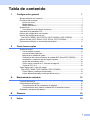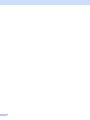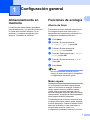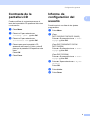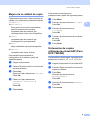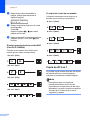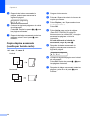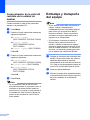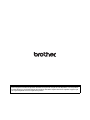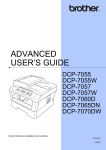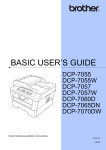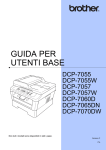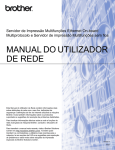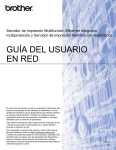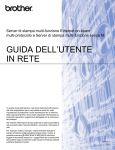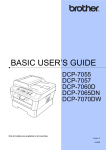Download Descargar
Transcript
GUÍA AVANZADA DEL USUARIO DCP-7055 DCP-7055W DCP-7057 DCP-7057W DCP-7060D DCP-7065DN DCP-7070DW No todos los modelos están disponibles en todos los países. Versión A SPA ¿Dónde puedo encontrar las Guías del usuario? ¿Qué manual? ¿Qué contiene? ¿Dónde está? Avisos sobre seguridad y legales Lea primero esta Guía. Lea las instrucciones de seguridad antes de configurar el equipo. Consulte esta Guía para obtener información sobre marcas comerciales y limitaciones legales. Impreso / En el depósito Guía de configuración rápida Siga las instrucciones para configurar el equipo e instalar los controladores y el software del sistema operativo y el tipo de conexión que esté utilizando. Guía básica del usuario Aprenda las operaciones básicas de copia y escaneado y cómo reemplazar los consumibles. Consulte las sugerencias de solución de problemas. Guía avanzada del usuario Aprenda operaciones más complejas: copia, impresión de informes y actividades de mantenimiento rutinario. Guía del usuario de software Siga estas instrucciones para imprimir y escanear. Se incluyen instrucciones para el escaneado en red (para DCP-7055W / DCP-7057W / DCP-7065DN / DCP-7070DW) y el uso de la utilidad Brother ControlCenter. Glosario de red Esta Guía suministra información básica sobre las características avanzadas de red de los equipos Brother junto con explicaciones sobre otros términos comunes y de red. (Para DCP-7055W / DCP-7057W / DCP-7065DN / DCP-7070DW) Guía del usuario en red (Para DCP-7055W / DCP-7057W / DCP-7065DN / DCP-7070DW) i Esta Guía suministra información útil sobre la configuración de redes cableadas e inalámbricas y sobre los ajustes de seguridad para usar el equipo Brother. También puede encontrar información sobre los protocolos admitidos para su equipo y sugerencias de solución de problemas detalladas. Archivo PDF / CD-ROM de documentación / En la caja Tabla de contenido 1 Configuración general 1 Almacenamiento en memoria ................................................................................ 1 Funciones de ecología........................................................................................... 1 Ahorro de tóner................................................................................................ 1 Modo espera.................................................................................................... 1 Modo hibernación ............................................................................................ 2 Ajustes tóner.......................................................................................................... 2 Configuración tóner (Modo continuar) ............................................................. 2 Contraste de la pantalla LCD................................................................................. 3 Informe de configuración del usuario..................................................................... 3 Informe de configuración de red (Para DCP-7055W / DCP-7057W / DCP-7065DN / DCP-7070DW) .................. 4 Informe WLAN (DCP-7055W / DCP-7057W / DCP-7070DW)............................... 4 Escaneado mediante un controlador de escáner .................................................. 5 2 Cómo hacer copias 6 Ajustes de copia .................................................................................................... 6 Cómo detener la copia .................................................................................... 6 Uso de la tecla Opciones................................................................................. 7 Mejora de la calidad de copia.......................................................................... 9 Ordenación de copias utilizando la unidad ADF (Para DCP-7065DN)............ 9 Ampliación o reducción de la imagen copiada .............................................. 10 Ajuste del contraste y brillo............................................................................ 10 Cómo hacer copias N en 1 (formato de página)............................................ 11 Copia de ID 2 en 1......................................................................................... 12 Copia dúplex (de 1 cara a 2 caras) (Para DCP-7060D / DCP-7065DN / DCP-7070DW) ........................................ 13 Copia Dúplex (vuelta por borde largo)........................................................... 13 Copia dúplex avanzada (vuelta por borde corto)........................................... 14 A Mantenimiento rutinario 15 Limpieza del equipo............................................................................................. 15 Comprobación del equipo.................................................................................... 15 Comprobación de los contadores de páginas ............................................... 15 Comprobación de la vida útil restante de la unidad de tambor ..................... 16 Embalaje y transporte del equipo ........................................................................ 16 B Glosario 18 C Índice 19 ii iii 1 Configuración general Almacenamiento en memoria Los ajustes de menú quedan guardados permanentemente y, en caso de producirse un corte del suministro eléctrico, no se perderán. Los ajustes temporales (por ejemplo, Contraste) se perderán. 1 Funciones de ecología 1 Ahorro de tóner 1 1 1 Puede ahorrar tóner mediante esta función. Si configura el ahorro de tóner como Si, aparecerán las impresiones más claras. La configuración predeterminada es No. a b Pulse Menu. c Pulse a o b para seleccionar 2.Ecología y pulse OK. d Pulse a o b para seleccionar 1.Ahorro tóner y pulse OK. e Pulse a o b para seleccionar Si o No. Pulse OK. f Pulse Parar. Pulse a o b para seleccionar 1.Config. gral. y pulse OK. Nota No se recomienda utilizar la función Ahorro de tóner para imprimir fotografías o imágenes de escala de grises. Modo espera 1 La configuración del Modo espera puede reducir el consumo de energía. Cuando el equipo se encuentra en el Modo espera (modo Ahorro energía) funciona como si estuviera apagado. Al recibir datos o al iniciar una operación, el equipo se reactiva desde el Modo espera al Modo preparado. Puede seleccionar el tiempo durante el cual el equipo debe estar inactivo antes de pasar al modo de espera. Cuando el equipo recibe datos del ordenador o hace una copia, el temporizador se pone a cero. La configuración predeterminada es 3 minutos. 1 Capítulo 1 Ajustes tóner Mientras el equipo está en modo de espera, en la pantalla LCD se mostrará el mensaje Espera. a b Pulse Menu. c Pulse a o b para seleccionar 2.Ecología y pulse OK. d Pulse a o b para seleccionar 2.Tiempo reposo y pulse OK. e Pulse a o b para seleccionar el tiempo durante el cual el equipo deberá estar inactivo antes de pasar al modo de espera. Pulse OK. f Pulse a o b para seleccionar 1.Config. gral. y pulse OK. Puede configurar el equipo para que continúe imprimiendo después de que en la pantalla LCD aparezca Cambiar tóner. El equipo seguirá imprimiendo hasta que la pantalla LCD muestre Tóner agotado. La configuración predeterminada es Parar. Pulse Parar. Modo hibernación Si el equipo está en Modo espera y no recibe ninguna tarea por cierto tiempo, entrará en Modo hibernación automáticamente y en la pantalla LCD aparecerá el mensaje Hibernación. El Modo hibernación utiliza mucha menos energía que el Modo espera. El equipo se activa y comienza a calentarse cuando recibe datos de ordenador o cuando se pulsa una tecla del panel de control. (Para DCP-7055W / DCP-7057W / DCP-7070DW) Si se activa una red inalámbrica, el equipo no entra en el Modo hibernación. Para desactivar la red inalámbrica, consulte el capítulo 3 de la Guía del usuario en red. 2 Configuración tóner (Modo continuar) a b Pulse Menu. c Pulse a o b para seleccionar 4.SustituirTóner y pulse OK. d Pulse a o b para seleccionar Continuar o Parar, y pulse OK. e Pulse Parar. Pulse a o b para seleccionar 1.Config. gral. y pulse OK. 1 Nota • Si sigue imprimiendo en el modo Continuar, no se puede garantizar la calidad de impresión. • Mientras se utiliza el modo Continuar la impresión puede aparecer tenue. 1 1 Configuración general Contraste de la pantalla LCD Puede modificar el contraste para que el texto de la pantalla LCD aparezca más claro o más oscuro. a b Pulse Menu. c Pulse a o b para seleccionar 3.Contraste LCD y pulse OK. d Pulse a para que la pantalla LCD aparezca más oscura. O bien, pulse b para que la pantalla LCD aparezca más clara. Pulse OK. e Pulse Parar. Pulse a o b para seleccionar 1.Config. gral. y pulse OK. 1 Informe de configuración del usuario 1 1 Puede imprimir una lista de los ajustes programados. a b Pulse Menu. (Para DCP-7055/DCP-7057/DCP-7060D) Pulse a o b para seleccionar 3.Info. equipo y pulse OK. (Para DCP-7055W/DCP-7057W/ DCP-7065DN) Pulse a o b para seleccionar 4.Info. equipo y pulse OK. (Para DCP-7070DW) Pulse a o b para seleccionar 5.Info. equipo y pulse OK. c Pulse a o b para seleccionar 3.Ajust. usuario. Pulse OK. d e Pulse Iniciar. Pulse Parar. 3 Capítulo 1 Informe de configuración de red (Para DCP-7055W / DCP-7057W / DCP-7065DN / DCP-7070DW) Puede imprimir un informe que muestre toda la configuración de red actual, incluida la configuración interna del servidor de impresión. Informe WLAN (DCP-7055W / DCP-7057W / DCP-7070DW) 1 Imprime el resultado del diagnóstico de conectividad LAN inalámbrica. a b Nota Nombre de nodo: el nombre de nodo aparece en la lista de configuración de red. El nombre de nodo predeterminado es “BRNXXXXXXXXXXXX”. a b (Para DCP-7055W / DCP-7057W) Pulse a o b para seleccionar 4.Info. equipo. Pulse OK. (Para DCP-7070DW) Pulse a o b para seleccionar 5.Info. equipo. Pulse OK. Pulse Menu. c (Para DCP-7055W / DCP-7057W / DCP-7065DN) Pulse a o b para seleccionar 4.Info. equipo. Pulse OK. Pulse a o b para seleccionar 5.Informe WLAN. Pulse OK. d e Pulse Iniciar. (Para DCP-7070DW) Pulse a o b para seleccionar 5.Info. equipo. Pulse OK. c Pulse a o b para seleccionar 4.Configur. red. Pulse OK. d Pulse Iniciar. 4 Pulse Menu. Pulse Parar. 1 Configuración general Escaneado mediante un controlador de escáner 1 1 Si desea más información sobre el uso del controlador de escáner, consulte Escaneado de un documento con el controlador TWAIN o Escaneado de un documento con el controlador WIA en la Guía del usuario de software. 5 2 Cómo hacer copias Ajustes de copia 2 Si desea cambiar temporalmente los ajustes solo para la copia siguiente, utilice los botones temporales de COPIAR. Se pueden utilizar diferentes combinaciones. DCP-7055 / DCP-7055W / DCP-7057 / DCP-7057W DCP-7060D / DCP-7065DN / DCP-7070DW 2 2 El equipo vuelve a la configuración predeterminada un minuto después de la copia. Cómo detener la copia Para detener la copia, pulse Parar. 6 2 2 Cómo hacer copias Uso de la tecla Opciones 2 Asegúrese de que se encuentra en modo Copia. Utilice el botón Opc. para establecer temporalmente los ajustes de copia solo para la copia siguiente. Pulse Selecciones de menú Opciones Pulse a o b y, después, pulse OK Pulse a o b y, después, pulse OK Calidad Automático* 2 Página 9 Texto Foto Gráfico Apilar/Ordenar Apilar* (Para DCP-7065DN: aparece cuando el documento está en la unidad ADF) Ordenar Brillo -onnnn+ 9 11 -nonnn+ -nnonn+* -nnnon+ -nnnno+ Contraste -onnnn+ 10 -nonnn+ -nnonn+* -nnnon+ -nnnno+ 7 Capítulo 2 Pulse Selecciones de menú Opciones Alargar/Reducir 100%* Página 10 97% LTRiA4 94% A4iLTR 91% Toda pág. 85% LTRiEXE 83% 78% 70% A4iA5 50% Pers. (25-400%) Automático 1 200% 141% A5iA4 104% EXEiLTR Formato Pág. Normal (1 en 1)* 2 en 1 (Vert) 2 2 en 1 (Hori) 2 2 en 1 (Id) 4 en 1 (Vert) 2 4 en 1 (Hori) 2 1 Al utilizar la unidad ADF. 2 (Vert) significa Vertical y (Hori) significa Horizontal. La configuración predeterminada viene marcada en negrita y con un asterisco. 8 11 Cómo hacer copias Mejora de la calidad de copia Puede seleccionar entre varias opciones de calidad. La configuración predeterminada es Automático. 2 Para cambiar la configuración predeterminada, realice los siguientes pasos: a b Automático Esta opción es el modo recomendado para las impresiones normales. Apropiada para documentos que contengan tanto texto como fotografías. Texto Mejor calidad de copia para fotografías. Gráfico Apropiado para copiar recibos. Para cambiar temporalmente la configuración de la calidad, realice los siguientes pasos: a b Cargue el documento. Pulse a o b para introducir el número de copias que desee. c Pulse Opc.. Pulse a o b para seleccionar Calidad. Pulse OK. d Pulse a o b para seleccionar Automático, Texto, Foto o Gráfico. Pulse OK. e Pulse Iniciar. Pulse a o b para seleccionar 2.Copia. Pulse OK. c Pulse a o b para seleccionar 1.Calidad. Pulse OK. d Pulse a o b para seleccionar la calidad de copia. Pulse OK. e Pulse Parar. Apropiada para documentos que contengan texto principalmente. Foto Pulse Menu. Ordenación de copias utilizando la unidad ADF (Para DCP-7065DN) 2 2 Puede ordenar varias copias. Las páginas se apilarán en el orden 1 2 3, 1 2 3, 1 2 3, etc. a b Cargue el documento en la unidad ADF. Pulse a o b para introducir el número de copias que desee. c Pulse Opc.. Pulse a o b para seleccionar Apilar/Ordenar. Pulse OK. d Pulse a o b para seleccionar Ordenar. Pulse OK. e Pulse Iniciar. 9 Capítulo 2 Ampliación o reducción de la imagen copiada Puede seleccionar los porcentajes de ampliación o de reducción. Para ampliar o reducir la siguiente copia, siga las instrucciones descritas a continuación: a b Nota 2 Las opciones de formato de página 2 en 1 (Vert), 2 en 1 (Hori), 2 en 1 (Id), 4 en 1 (Vert) y 4 en 1 (Hori) no están disponibles con Alargar/Reducir. Ajuste del contraste y brillo Pulse a o b para introducir el número de copias que desee. c d Pulse Opc.. e Realice uno de los siguientes pasos: Pulse a o b para seleccionar Alargar/Reducir y, a continuación, pulse OK. Pulse a o b para seleccionar el porcentaje de ampliación o de reducción que desea. Contraste Para cambiar temporalmente la configuración de contraste, realice los siguientes pasos: a b Pulse a o b para introducir el número de copias que desee. Pulse Opc.. Pulse a o b para seleccionar Contraste. Pulse OK. Pulse OK. d Pulse a o b para introducir un porcentaje de ampliación o reducción del 25% al 400%. Pulse a o b para aumentar o reducir el contraste. Pulse OK. e Pulse Iniciar. Pulse a o b para seleccionar Pers. (25-400%). (Para DCP-7065DN) Automático ajusta el equipo para calcular el porcentaje de reducción que se ajusta mejor al tamaño del papel. Automático solamente está disponible cuando se utiliza la unidad ADF. Pers. (25-400%) le permite introducir un porcentaje del 25% al 400%. 10 Cargue el documento. c Pulse OK. Pulse Iniciar. 2 Ajuste el contraste para que la imagen tenga un aspecto más nítido e intenso. Pulse OK. f 2 Cargue el documento. Para cambiar la configuración predeterminada, realice los siguientes pasos: a b Pulse Menu. Pulse a o b para seleccionar 2.Copia. Pulse OK. c Pulse a o b para seleccionar 3.Contraste. Pulse OK. d Pulse a o b para aumentar o reducir el contraste. Pulse OK. e Pulse Parar. Cómo hacer copias Brillo 2 Ajuste el brillo de copia para que las copias sean más oscuras o más claras. Para cambiar temporalmente la configuración de brillo de copia, realice los siguientes pasos: a b Cargue el documento. Pulse a o b para introducir el número de copias que desee. c Pulse Opc.. Pulse a o b para seleccionar Brillo. Pulse OK. d Pulse a o b para que la copia se visualice más clara o más oscura. Pulse OK. e Cómo hacer copias N en 1 (formato de página) 2 Puede reducir la cantidad de papel usado al copiar mediante la función de copia N en 1. Esta opción le permite copiar dos o cuatro páginas en una sola página. Si desea copiar ambas caras de una tarjeta de identificación en una sola página, consulte Copia de ID 2 en 1 en la página 12. IMPORTANTE • Asegúrese de que el tamaño del papel está establecido en Carta o A4. • (Vert) significa Vertical y (Hori) significa Horizontal. • No puede utilizar la función Ampliar/Reducir con la función N en 1. Pulse Iniciar. Para cambiar la configuración predeterminada, realice los siguientes pasos: a b Pulse Menu. c Pulse a o b para seleccionar 2.Brillo. Pulse OK. Pulse a o b para seleccionar 2.Copia. Pulse OK. d Pulse a o b para que la copia se visualice más clara o más oscura. Pulse OK. e Pulse Parar. a b Cargue el documento. Pulse a o b para introducir el número de copias que desee. c Pulse Opc.. Pulse a o b para seleccionar Formato Pág.. Pulse OK. d Pulse a o b para seleccionar 2 en 1 (Vert), 2 en 1 (Hori), 2 en 1 (Id) 1, 4 en 1 (Vert), 4 en 1 (Hori) o Normal (1 en 1). Pulse OK. 1 e Si desea obtener más información acerca de 2 en 1 (Id), consulte Copia de ID 2 en 1 en la página 12. Pulse Iniciar para escanear la página. (Para DCP-7065DN) Si colocó el documento en la unidad ADF, el equipo escanea las páginas e inicia la impresión. Si está utilizando el cristal de escaneado, diríjase al paso f. 11 2 Capítulo 2 f Si copia del cristal de escaneado: Después de haber escaneado la página, pulse a para escanear la siguiente página. Coloque el documento boca abajo en el sentido que se indica a continuación: Siguient página? a Si b No g h 2 2 en 1 (Vert) Ponga la siguiente página en el cristal de escaneado. Pulse OK. Repita los pasos f y g para cada página del formato. 2 en 1 (Hori) Después de haber escaneado todas las páginas, pulse b en el paso f para finalizar. Si está copiando desde la unidad ADF (Para DCP-7065DN): 4 en 1 (Vert) 2 Coloque el documento boca arriba en el sentido que se indica a continuación: 2 en 1 (Vert) 4 en 1 (Hori) 2 en 1 (Hori) Copia de ID 2 en 1 4 en 1 (Vert) Es posible copiar ambas caras de una tarjeta de identificación en una sola página y mantener el tamaño de la tarjeta original. Nota 4 en 1 (Hori) 12 Es posible copiar una tarjeta de identificación dentro de los límites permitidos en cumplimiento de las leyes aplicables. Consulte Limitaciones legales de copia en el Folleto Avisos sobre seguridad y legales. 2 Cómo hacer copias a Coloque la tarjeta de identificación boca abajo en el lado izquierdo del cristal de escaneado. Copia dúplex (de 1 cara a 2 caras) (Para DCP-7060D / DCP-7065DN / DCP-7070DW) Copia Dúplex (vuelta por borde largo) 2 2 2 1 cara i 2 caras L b c d Pulse Opc.. Pulse a o b para seleccionar Formato Pág.. Pulse OK. f 1 1 2 Pulse Iniciar. Una vez que el equipo haya escaneado la primera cara de la tarjeta, la pantalla LCD mostrará las siguientes instrucciones. Dé la vuelta a la tarjeta de identificación y colóquela en el lado izquierdo del cristal de escaneado. Pulse Iniciar. El equipo escanea la otra cara de la tarjeta e imprime la página. Nota Cuando se elige Copia de ID 2 en 1, el equipo define la calidad en Foto y el contraste, en +2 (-nnnno+). 2 Horizontal Pulse a o b para seleccionar 2 en 1 (Id). Pulse OK. Dé vuelta carné Y pulse Iniciar e Vertical 11 1 2 a b 2 Incluso si un documento se coloca sobre la unidad ADF, el equipo escanea los datos del cristal de escaneado. Cargue el documento. Pulse a o b para introducir el número de copias que desee. c Pulse Dúplex y a o b para seleccionar 1carai2caras L. Pulse OK. d Pulse Iniciar para copiar la página. (Para DCP-7065DN) Si colocó el documento en la unidad ADF, el equipo escanea las páginas e inicia la impresión. Si está utilizando el cristal de escaneado, vaya al paso e. 13 Capítulo 2 e a b Después de haber escaneado la página, pulse a para escanear la siguiente página. Siguient página? a Si b No f g Coloque la siguiente página en el cristal de escaneado. Pulse OK. Repita los pasos e y f para las páginas restantes. 2 Pulse Dúplex y a o b para seleccionar 1carai2caras C. Pulse OK. d Pulse Iniciar para copiar la página. (Para DCP-7065DN) Si colocó el documento en la unidad ADF, el equipo escanea las páginas e inicia la impresión. Si está utilizando el cristal de escaneado, vaya al paso e. e Después de haber escaneado la página, pulse a para escanear la siguiente página. 1 cara i 2 caras S Siguient página? a Si b No Vertical 1 f Coloque la siguiente página en el cristal de escaneado. Pulse OK. Repita los pasos e y f para las páginas restantes. g Después de haber escaneado todas las páginas, pulse b en el paso e para finalizar. 1 2 2 Horizontal 11 1 2 14 Pulse a o b para introducir el número de copias que desee. c Después de haber escaneado todas las páginas, pulse b en el paso e para finalizar. Copia dúplex avanzada (vuelta por borde corto) Cargue el documento. 2 A Mantenimiento rutinario Limpieza del equipo Limpie el exterior y el interior del equipo periódicamente con un paño seco, suave y sin pelusa. Al sustituir el cartucho de tóner o la unidad de tambor, no olvide limpiar el interior del equipo. Para obtener detalles sobre la limpieza del equipo, consulte la Guía básica del usuario. ADVERTENCIA NO utilice materiales de limpieza que contengan amoníaco, alcohol, cualquier tipo de spray o cualquier tipo de sustancia inflamable para limpiar el exterior o el interior del equipo. De lo contrario, podría producirse un incendio o una descarga eléctrica. Consulte Para utilizar el producto de forma segura en el Folleto Avisos sobre seguridad y legales si desea obtener información sobre cómo limpiar el equipo. A A Comprobación del equipo A Comprobación de los contadores de páginas A A Puede consultar los contadores de páginas del equipo para copias, páginas impresas, informes y listas, o un resumen total. a b Pulse Menu. Pulse a o b para seleccionar una de las siguientes opciones: 3.Info. equipo (DCP-7055/DCP-7057/DCP-7060D) 4.Info. equipo (DCP-7055W/DCP-7057W/ DCP-7065DN) 5.Info. equipo (DCP-7070DW) Pulse OK. Procure no inhalar tóner. c Pulse a o b para seleccionar 2.Cont. páginas. Pulse OK. d Pulse a o b para ver Total, Listar, Copia o Imprimir. e Pulse Parar. IMPORTANTE Utilice detergentes neutros. Si para limpiar se utilizan líquidos volátiles, como disolvente o benceno, se dañará la superficie del equipo. 15 Comprobación de la vida útil restante de la unidad de tambor Puede consultar la vida útil de piezas del equipo en la pantalla LCD. a b Pulse Menu. Pulse a o b para seleccionar una de las siguientes opciones: 3.Info. equipo (DCP-7055/DCP-7057/DCP-7060D) 4.Info. equipo (DCP-7055W/DCP-7057W/ DCP-7065DN) 5.Info. equipo (DCP-7070DW) Pulse OK. c Pulse a o b para seleccionar una de las siguientes opciones: Embalaje y transporte del equipo A Nota • Si por alguna razón debe transportar el equipo, vuelva a empaquetarlo cuidadosamente en el embalaje original para evitar que se produzcan daños durante el tránsito. Sería conveniente contratar un seguro adecuado para el equipo con el transportista. • Si se dispone a devolver el equipo a Brother como parte del servicio de cambio, embale únicamente el equipo. Conserve todas las piezas sueltas, entre ellas la unidad de tambor, los cartuchos de tóner y el material impreso para usar con el equipo que recibirá de Brother. a Apague el interruptor de encendido del equipo. Desconecte todos los cables y después desenchufe el cable de alimentación de la toma de corriente de CA. Deje el equipo apagado durante al menos 10 minutos para que se enfríe. b c Abra la cubierta delantera. 4.Vida tambor (DCP-7055/DCP-7057/DCP-7060D) 5.Vida tambor (DCP-7065DN) 6.Vida tambor (DCP-7055W/DCP-7057W/ DCP-7070DW) Pulse OK. d Pulse Parar. Nota La comprobación de la vida útil será precisa únicamente si ha puesto a cero el contador de la pieza cuando instaló la pieza nueva. La cuenta no será precisa si el contador de vida útil de esa pieza fue puesto a cero durante la vida útil de la pieza usada. 16 Retire el montaje de la unidad de tambor y del cartucho de tóner. Deje el cartucho de tóner instalado en la unidad de tambor. A Mantenimiento rutinario d Coloque el material protector (1) en el equipo con el texto “REMOVE” (retirar) a la izquierda, como se indica en la ilustración. h Coloque el equipo en la bolsa en la que iba en un principio. i Embale el cable de CA y el material impreso en su caja original tal como se muestra a continuación: A (1) e Coloque de nuevo el montaje de la unidad de tambor y del cartucho de tóner en el equipo. f Coloque la banda elástica sobre el asa de la unidad de tambor, como se indica en la ilustración. FRONT j g Cierre la caja de cartón y precíntela con cinta adhesiva. Cierre la cubierta delantera. 17 B Glosario B Esta lista contiene todas las funciones y términos que aparecen en los manuales Brother. La disponibilidad de estas funciones se encuentra en función del modelo adquirido. ADF (alimentador automático de documentos (Para DCP-7065DN)) El documento puede colocarse en la unidad ADF y escanear una página automáticamente al mismo tiempo. Ajustes temporales Es posible seleccionar una serie de opciones para cada copia sin necesidad de modificar la configuración predeterminada. Cancelar trabajo Cancela una tarea de impresión programada y borra la memoria del equipo. Contraste Opción de configuración para compensar documentos demasiado claros o demasiado oscuros, que permite aclarar las copias oscuras, y oscurecer las claras. Escala de grises Tonalidades de gris disponibles para copiar fotografías. Escaneado El proceso de envío de la imagen electrónica de un documento en papel al ordenador. Informe de configuración del usuario Informe impreso que muestra la configuración actual del equipo. LCD (pantalla de cristal líquido) La pantalla del equipo que presenta los mensajes interactivos durante el proceso de programación en pantalla y que muestra la fecha y la hora cuando el equipo está inactivo. Modo menú Modo de programación para cambiar la configuración del equipo. 18 OCR (reconocimiento de caracteres óptico) La aplicación de software ScanSoft™ PaperPort™ 12SE con OCR o la aplicación de software Presto! PageManager convierte las imágenes de texto en texto que puede ser modificado por el usuario. Resolución El número de líneas verticales y horizontales por pulgada. C Índice A L Ahorro de tóner ..........................................1 Ajustes temporales de copia ......................6 Almacenamiento en memoria ..................................................1 Ampliar/Reducir .......................................10 LCD (pantalla de cristal líquido) contraste ................................................ 3 C Calidad copia .................................................. 7, 9 Configuración tóner (Modo continuar) .......2 Copia ajustes temporales ..................................6 Ampliar/Reducir ....................................10 Brillo ......................................................11 calidad ....................................................9 contraste ...............................................10 Copia de ID 2 en 1 ................................12 N en 1 (formato de página) ...................11 ordenar (solo con ADF) ..........................9 tecla Opciones ........................................7 teclas ......................................................6 uso del cristal de escaneado ................11 Copia dúplex ............................................13 Copiar con ADF ..................................................9 Corte del suministro eléctrico .....................1 E M Mantenimiento, rutina .............................. 15 comprobar la vida útil restante de las piezas ................................................... 16 Modo espera ............................................. 1 Modo espera estricto ................................. 2 N N en 1 (formato de página) ..................... 11 O Ordenar ..................................................... 9 R Reducción copias ................................................... 10 U Unidad de tambor comprobación (vida útil restante) ......... 16 Embalaje del equipo ................................16 F Formato de página (N en 1) .....................11 I Información del equipo comprobación de la vida útil restante de las piezas ...................................................16 Información sobre el equipo recuento de páginas .............................15 Instrucciones de seguridad ......................... i 19 C Estos equipos únicamente pueden utilizarse en el país en el que se han adquirido. Las compañías locales Brother o sus distribuidores únicamente ofrecerán soporte técnico a aquellos equipos que se hayan adquirido en sus respectivos países.